作者:吳宜芳 / 臺灣大學計算機及資訊網路中心程式設計組幹事
隨著電腦資訊的普及、網路設備科技的提升,E化生活的情境更是落實於生活之中。以手機上自從2007年「Google 地圖」推出台灣版地圖至今已4個年頭,不斷擴充新的功能與圖資方便了大家的生活,你會用了嗎? 「Google 地圖」除了地標指引、路線規畫、街景觀看之外,還提供了「我的地圖」讓你記錄安排個人行程,2011年更增加了台灣版即時路況,還可以帶你去參觀世界上17座博物館/美術館超過1000幅超高解析世界名畫唷~
一、基本功能
「Google 地圖」是一項地圖服務,最基本的使用方式就是在上方的搜尋框中打入要尋找的地址、地標或衛星坐標,這樣就可以前往該地區。如果「Google 地圖」內部沒有你輸入的地區名稱時,他會在左邊的區域中提示一些相關的地圖。
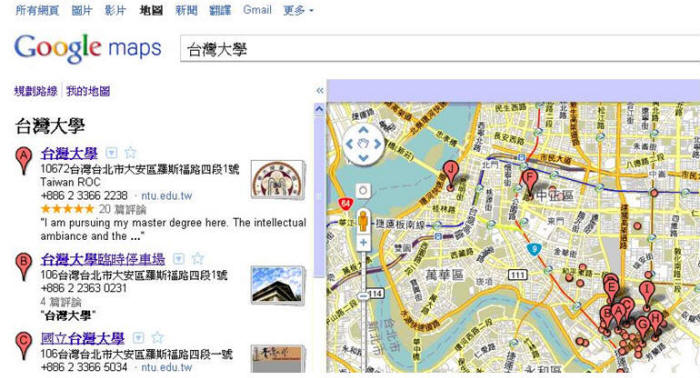
請參照下圖,「區域1」提供了三種不同的交通運輸方式之路線與計算:「自行開車」、「乘坐大眾運輸工具」、「步行」。
「區域2」依照不同的運輸方式又有一個以上建議路線,指著「區域2」的不同路線時,「區域4」的紫色路線規畫也會跟著轉變。
「區域3」詳細說明規畫路線的內容,何時要轉彎、要往哪條路走、要坐幾號公車、轉哪一線捷運、以及預估所需的時間,通通都告訴你了。
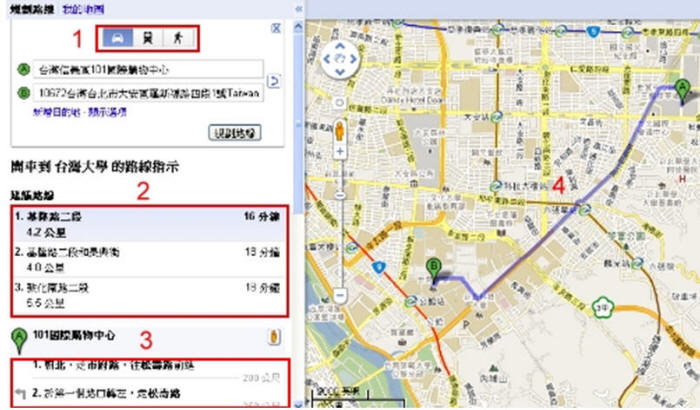
左邊控制軸有一個黃色的小人,把他拖曳到地圖上任何有藍色線條的道路上,(有藍色線條就代表有支援街景圖的功能),然後,你就會看到真實的街景圖了。
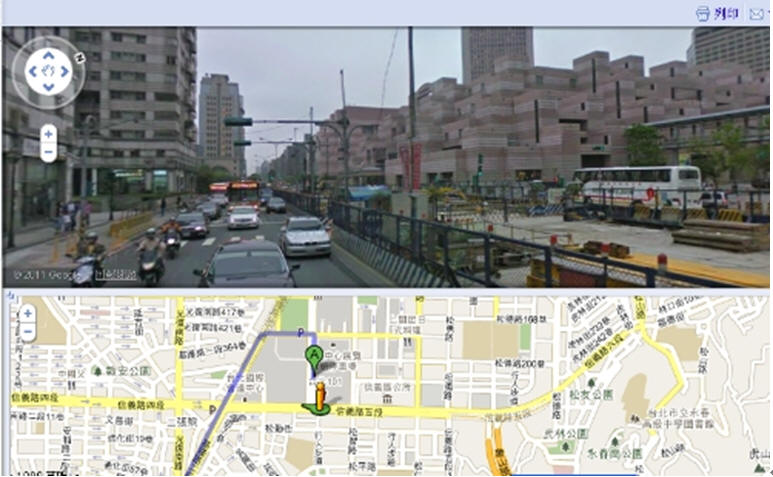
你可以用路上的箭頭來控制要往哪個方向前進,或是直接在畫面上有圓圈的地方按滑鼠兩下,可以直接前往該地,圖片的解析度很高,很多事物都可以看得清楚,也可以鍵入自家地址找找你家的照片。

2011年日本地震的核災疏散的範圍一直擴大到方圓30公里,你知道你家直線距離核電廠多遠呢?「Google 地圖」來告訴你,首先到地圖頁面右上角的功能列點出「地圖研究室」,然後在出現的視窗裡把「測量距離的工具」此功能「啟用」。
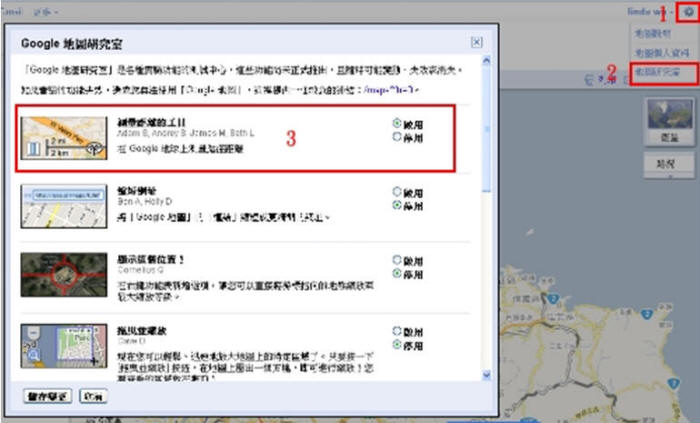
在下面圖示的A點工具鈕點一下,即可開始點擊你要測量的地點,下圖以核一廠到台灣大學的距離為例,測得的直線距離約為31公里,你也可以量量與自家的距離。
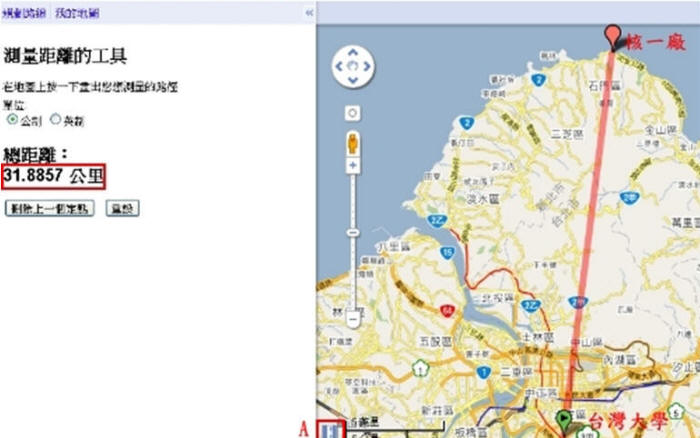
二、我的地圖
「Google 地圖」最實用且有趣的部分是在使用者自己所建立的小工具和地圖,這項服務有什麼功用呢?比方說,我想建立一個屬於我的美食餐廳地圖,在該地圖中只標示出我有去過的美食餐廳,或者是我可以建立一個屬於我的旅遊地圖,用來規畫標示某次旅遊的地點等等…,國外的也可以。一方面可以用來記錄自己去過的地方,一方面也可以用來分享給大家。
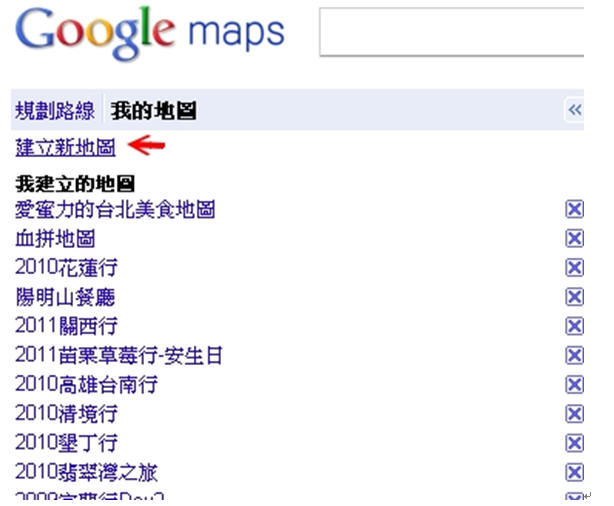
「我的地圖」裡可以自行更換不同類型的小icon以方便辨識。
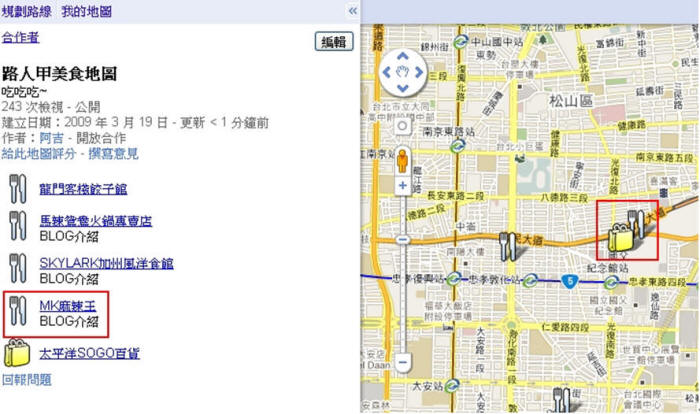
還可以記錄地點的照片、地址等等詳細資料。
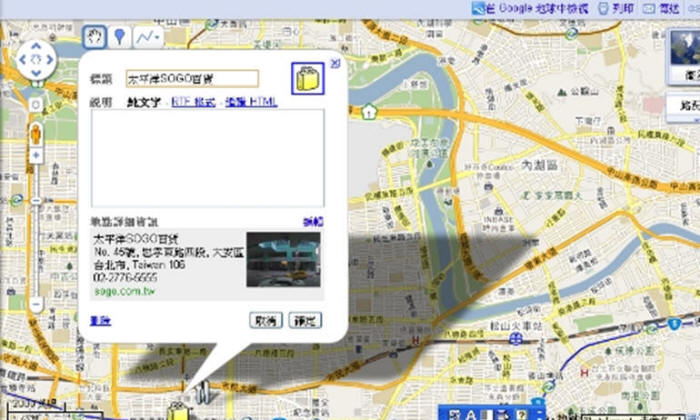
更可以邀請合作者一起來編輯或觀看地圖的內容,實在是很人性化的設計,而且操作介面簡單易懂,上手容易。
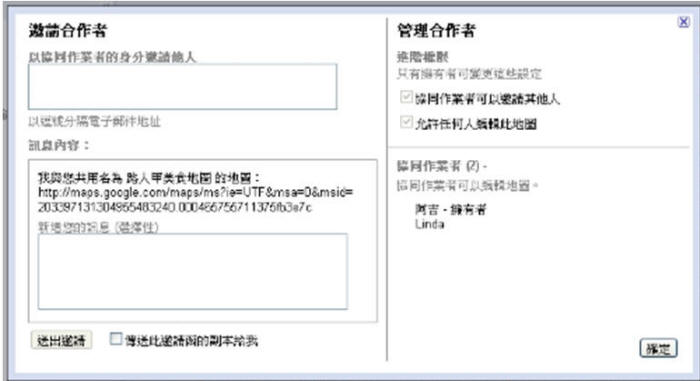
三、台灣版即時路況
開啟「Google 地圖」網頁時,可以在右邊的選單中點「路況」,即可直接用4種不同顏色標示各地路況與行車速度。綠色表示暢通、速度較快,黃色則有一點塞車,紅色則是車多擁擠,紅黑相間則是走走停停。
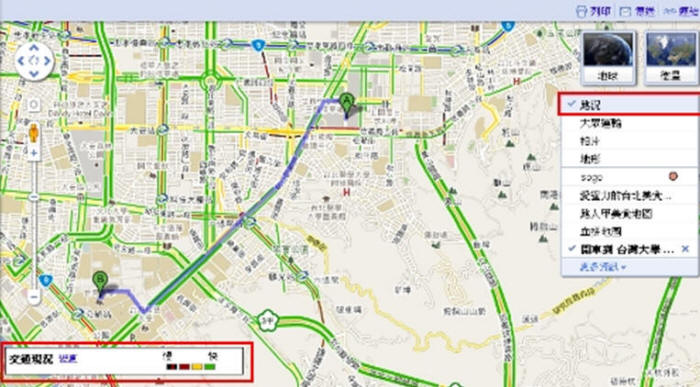
如果有 iPhone 或 Android 等智慧型手機的話,開啟 「Google 地圖」時,也可切換到「顯示路況」的圖層,直接用不同顏色的線條顯示當地路況,讓我們開車時可以即時避開比較塞的路段。目前除了台北市,還是以國道為主,終於可以不用再怕連假返鄉車潮了!!
四、Google街景再進化
Google在今年的2月啟動了「Google Art Project」的計畫,與世界上多個博物館及美術館合作,讓Google街景車進入拍攝內部的街景及畫作,可以讓你360度自由地旋轉視角,還可按下地圖裡面的箭頭來移動位置,參觀裡面的藝術品及畫作。
要用Google街景參觀這些美術館有兩種方式:
1.直接打開「Google Art Project」網站(http://www.googleartproject.com/),在左邊點選想參觀的博物館或美術館。例如點選「烏菲茲美術館」之後,按下右邊的〔View Artwork〕可欣賞超高解析的作品,按下〔Explore the Museum〕可以進入Google街景畫面來參觀整個博物館。
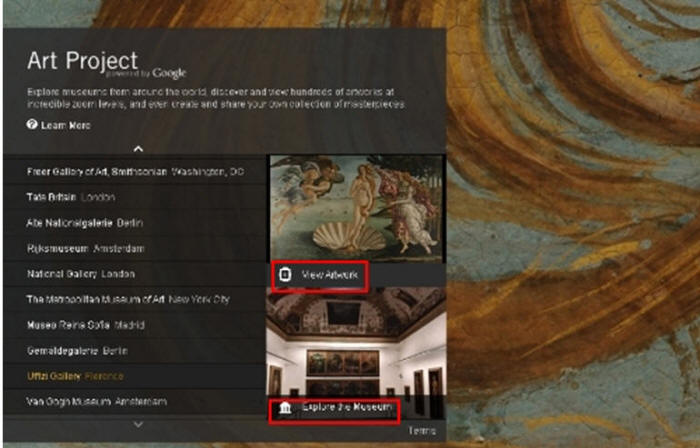
你可由上方的下拉式選單,選擇博物館及作品,右下角則可按下+、— 兩個按鈕來縮放畫作。由於是採超高解析度拍攝,因此連作品的極細微部份都看得一清二楚。

2.第二種參觀方式是直接在「Google 地圖」上搜尋到你想參觀的博物館,例如烏菲茲美術館就在「Google 地圖」上搜尋「Uffizi Gallery」,然後將地圖左邊黃色的小人拉進地圖中,出現藍色的部份就是有街景拍攝的路線。
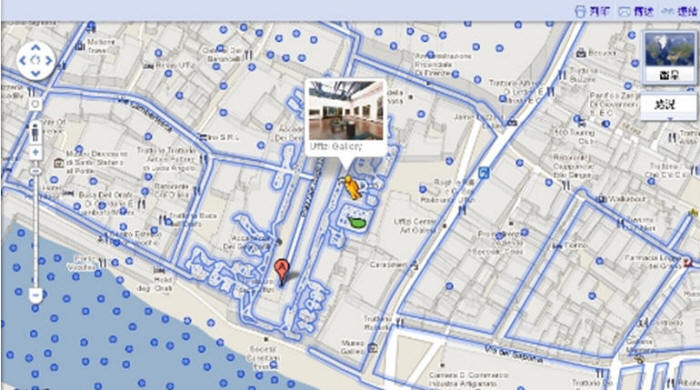
這樣就可以透過街景圖盡情地參觀博物館,真是太棒了!
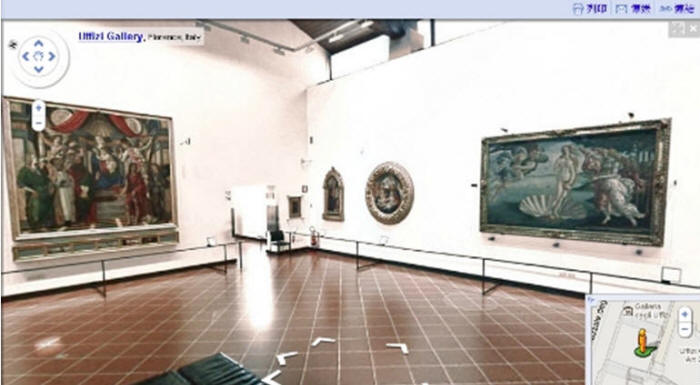
結語
以上只介紹了「Google 地圖」部分基本且實用的功能,經過實際的操作與運用,你一定會發現它的方便與魅力,從今以後要去哪裡先查個地圖,包準節省你許多查路與跑錯路的時間;要去哪裡旅遊先規畫個行程路線,必定讓你的旅程更順利圓滿,在這個與時間賽跑的生活環境下,「Google 地圖」讓你的生活更有POWER!!
參考資料:
1.軟體玩家
2.http://briian.com/?p=7565
3.http://kevingo75.blogspot.com/2008/10/google-maps.html
4. http://www.sharecool.org/archives/237